oppo手机怎样设置桌面图标 oppo手机桌面图标自定义
更新时间:2025-04-09 08:57:16作者:xtyang
oppo手机的桌面图标设置功能非常灵活,用户可以根据个人喜好自定义图标的排列方式和外观,通过长按桌面空白处进入编辑模式,可以对图标进行拖拽、删除和添加操作,实现个性化的桌面布局。用户还可以选择不同的图标主题和风格,让手机桌面焕然一新。无论是追求简约大气还是个性独特,oppo手机都能满足用户的各种需求。通过简单的操作,让你的手机桌面与众不同,展现出独特的个人风格。
步骤如下:
1.我们打开手机后,进入手机的桌面。点击设置的按钮。
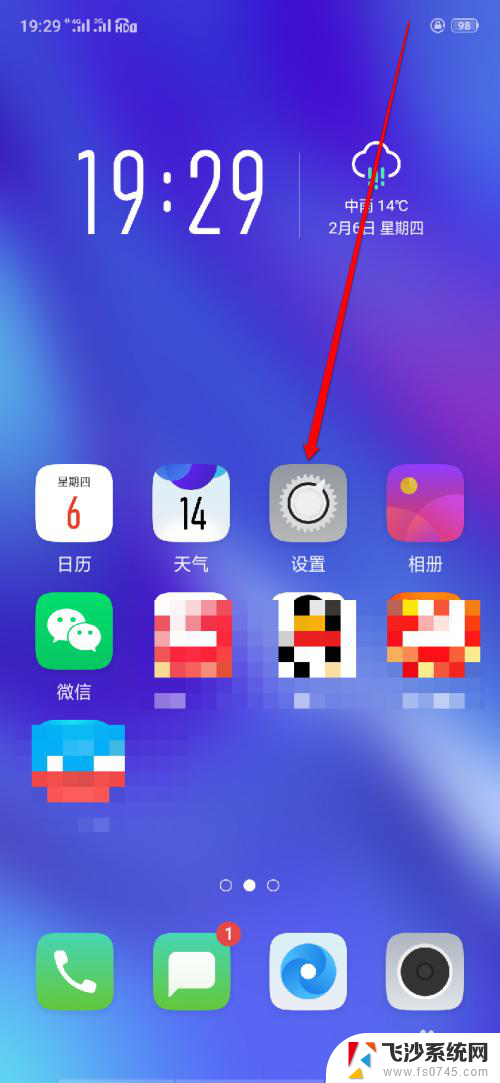
2.点击手机的设置按钮,进入到设置的页面。
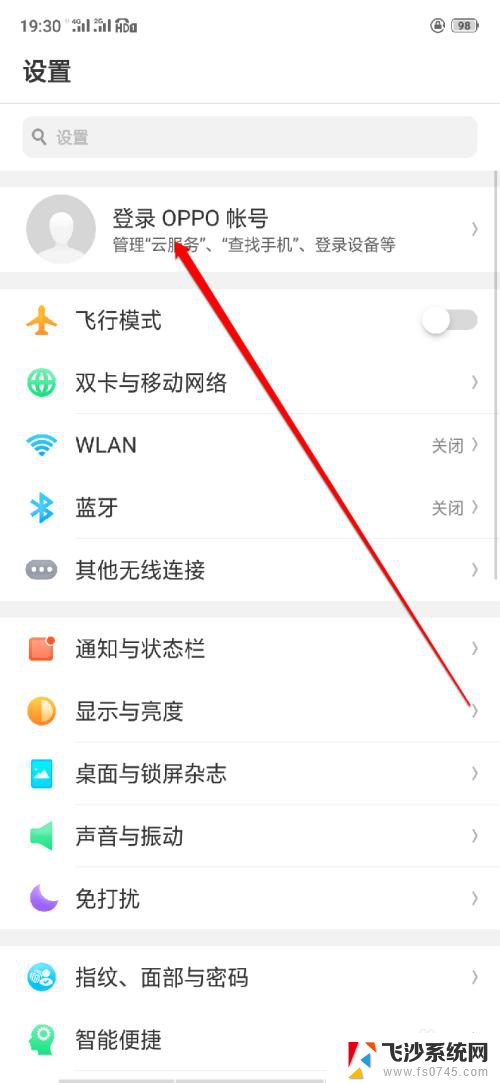
3.进入设置的页面,我们点击桌面与锁屏的按钮。
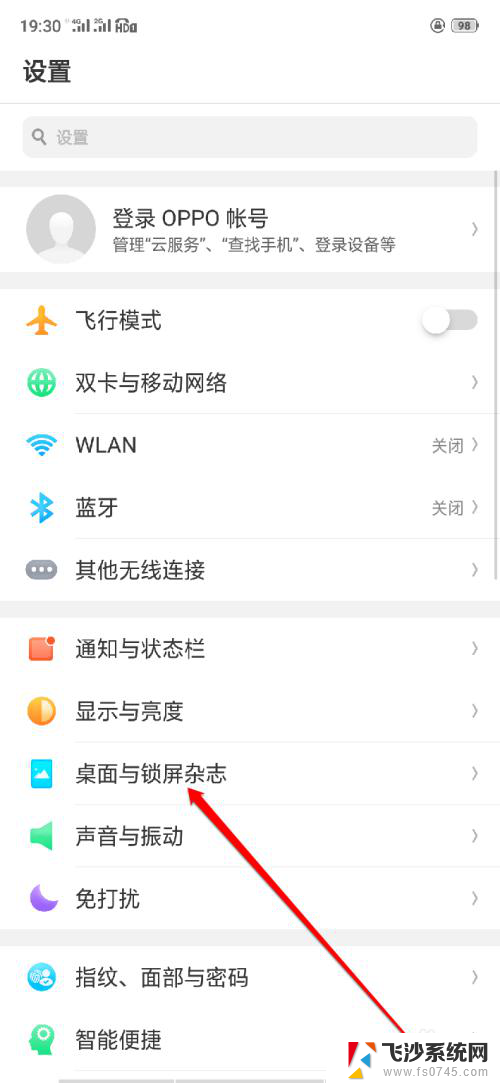
4.点击桌面与锁屏的按钮,进入到桌面布局的页面。
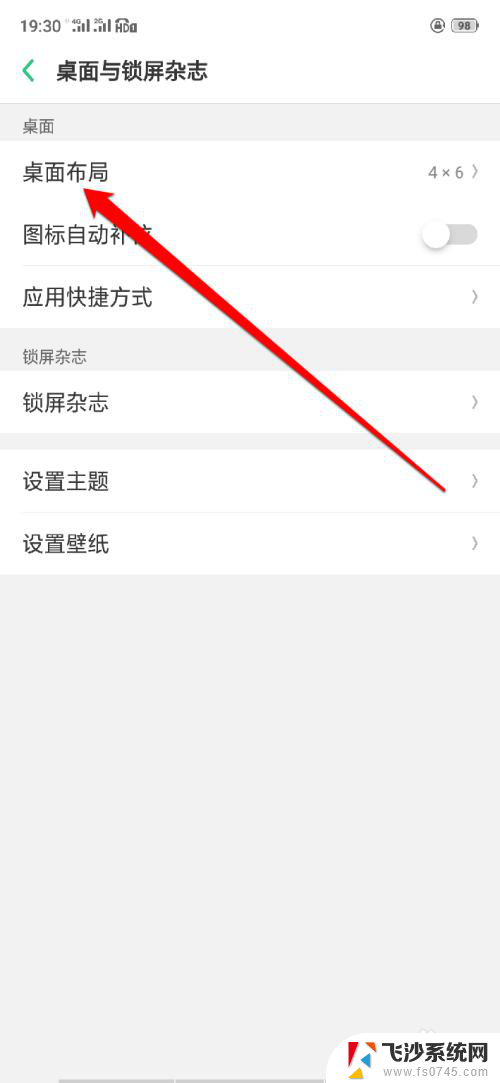
5.在桌面布局页面,可以选择四成六或者五成六。
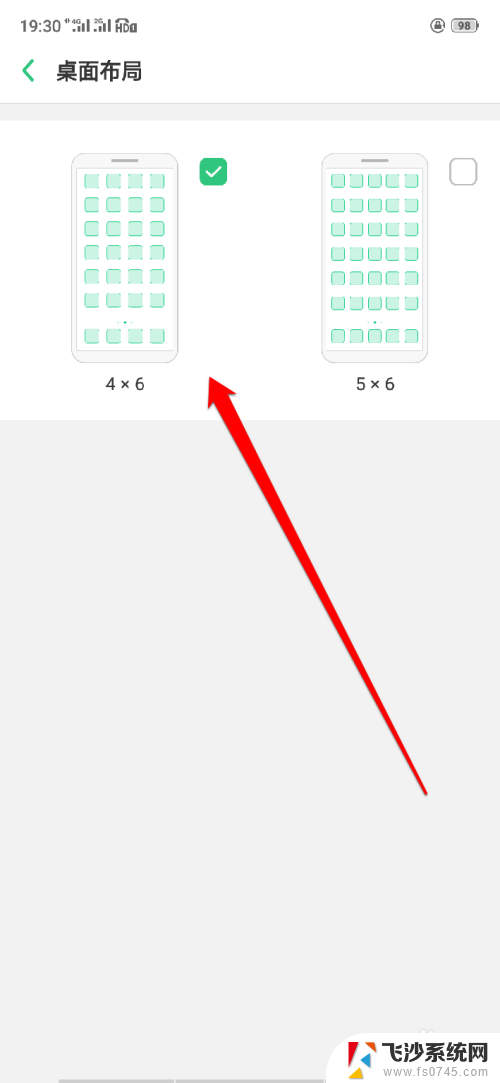
6.设置成功后,原来的排位就会发生变化。
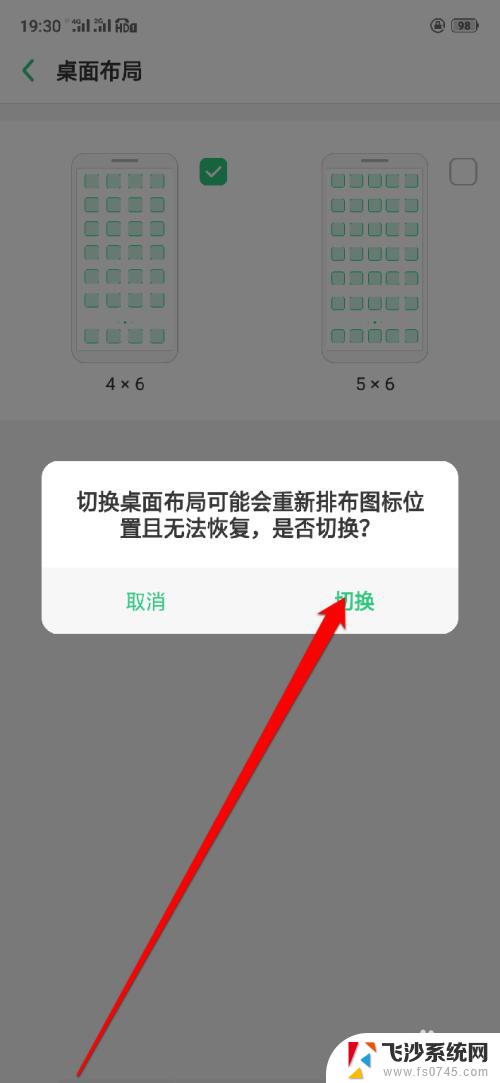
以上就是oppo手机怎样设置桌面图标的全部内容,如果有遇到这种情况,那么你就可以根据小编的操作来进行解决,非常的简单快速,一步到位。
oppo手机怎样设置桌面图标 oppo手机桌面图标自定义相关教程
-
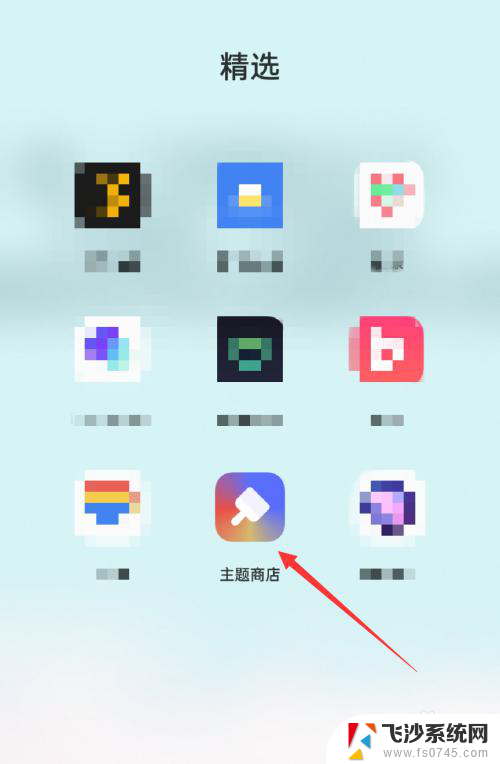 oppo桌面图标下面字没了 oppo手机桌面图标文字显示异常解决方案
oppo桌面图标下面字没了 oppo手机桌面图标文字显示异常解决方案2024-01-18
-
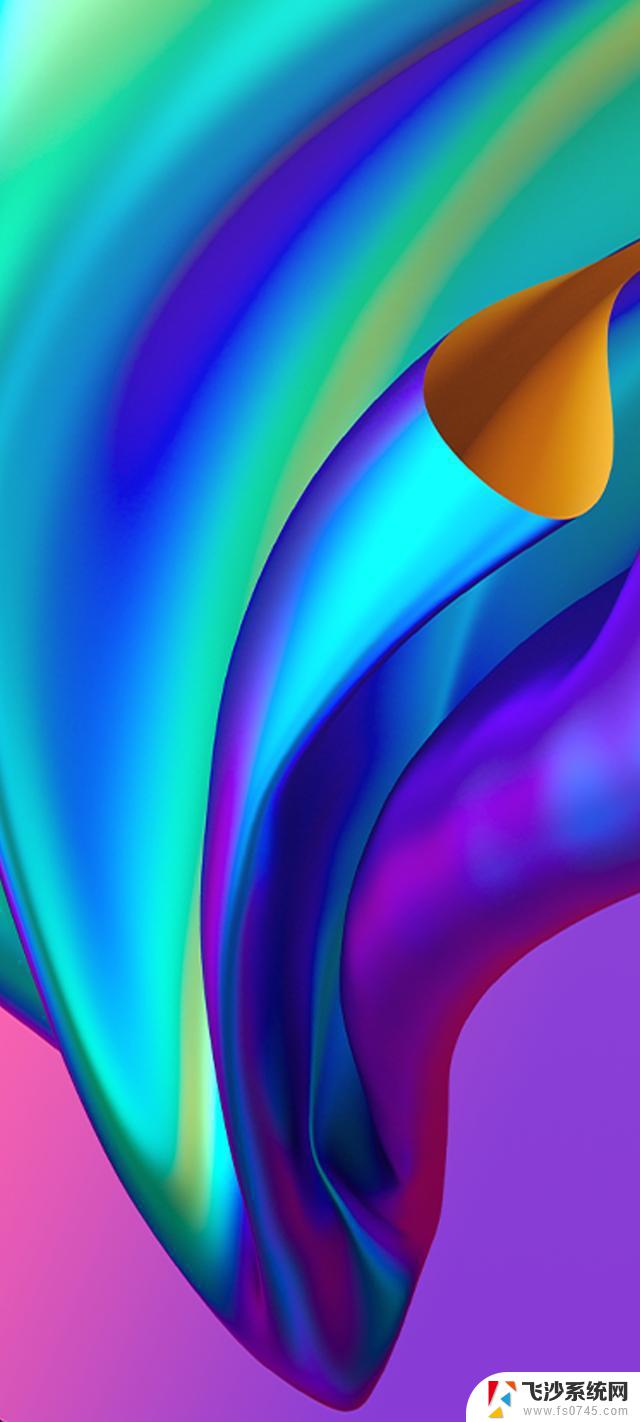 oppo怎么自定义壁纸 OPPO手机自定义壁纸步骤
oppo怎么自定义壁纸 OPPO手机自定义壁纸步骤2024-08-22
-
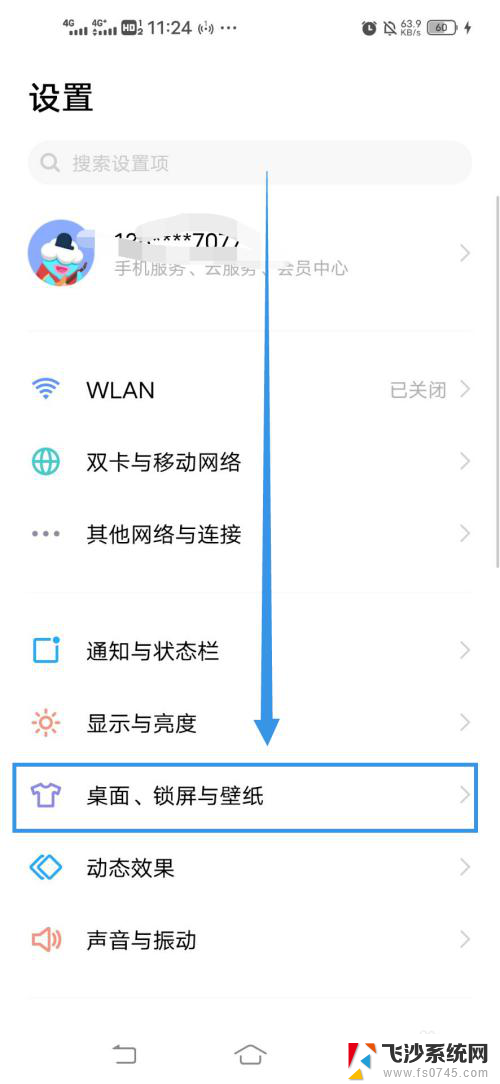 vivoy77e桌面图标设置 如何在Vivo手机上调整桌面图标大小
vivoy77e桌面图标设置 如何在Vivo手机上调整桌面图标大小2023-12-21
-
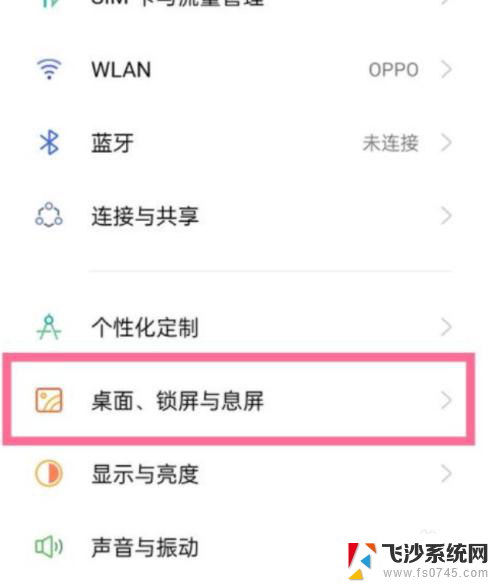 oppo怎么解除桌面锁定 oppo手机屏幕锁定解除方法
oppo怎么解除桌面锁定 oppo手机屏幕锁定解除方法2023-12-22
- 怎样更换微信桌面图标 电脑微信如何自定义图标
- opporeno8桌面时钟怎么设置 OPPO手机桌面时钟设置教程
- 更改桌面图标间距大小设置 Windows操作系统如何自定义桌面图标间距和大小
- 华为桌面图标怎么隐藏 华为手机隐藏桌面图标教程
- 手机桌面图标怎样删除 如何移除手机桌面上的应用图标
- 小米怎么移动桌面图标 小米手机桌面图标排列方法
- 华硕小键盘开关是哪个 华硕小键盘如何开启
- 手机网速慢怎样解决办法 手机网速变慢怎么办
- 暴风影音本地视频没有声音 暴风影音打开视频没声音怎么办
- 以太网被禁用消失了怎么还原 以太网设置选项不见了怎么找回
- 电脑网页如何滚动截屏 Edge浏览器截取网页长图教程
- 电脑qq怎样删除聊天记录 电脑上QQ聊天记录删除方法
电脑教程推荐